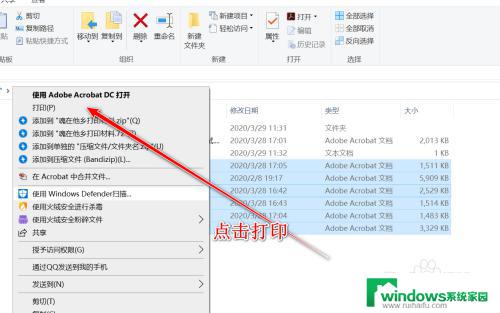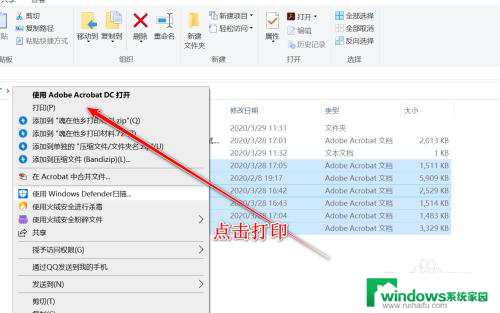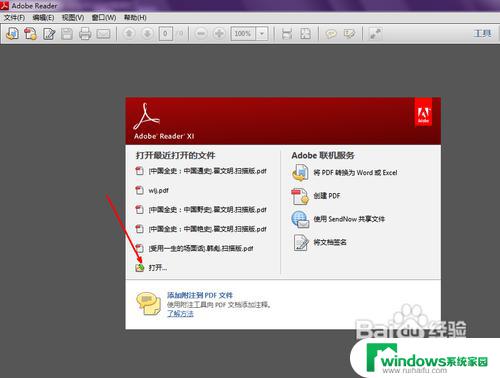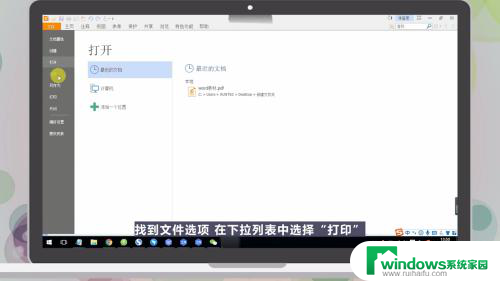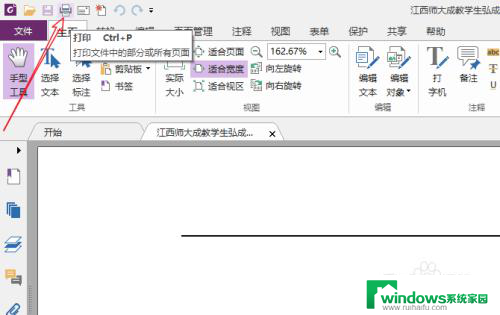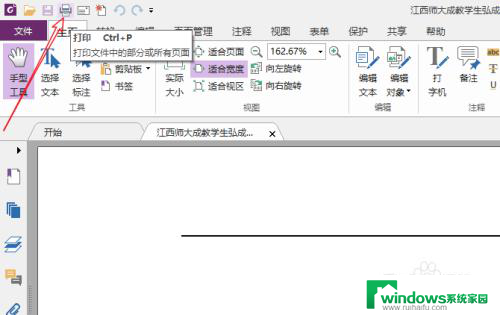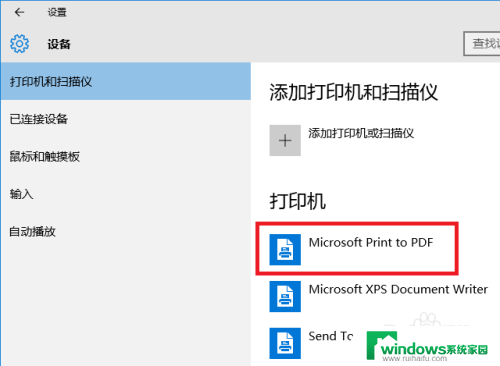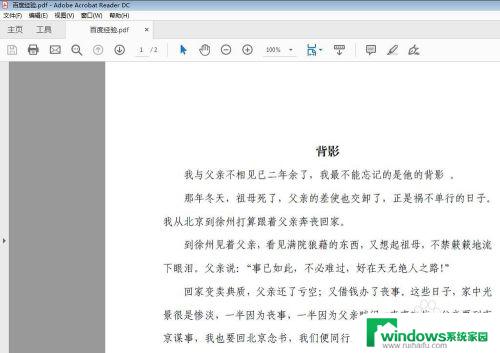怎样在电脑上打印pdf文件 如何打印多页PDF文件
更新时间:2023-09-05 14:46:09作者:xiaoliu
怎样在电脑上打印pdf文件,在今天的数字化时代,PDF文件已成为人们常见的阅读或分享文档格式,然而在需要出具纸质文件的场合,却难免需要将PDF文件打印出来。那么如何在电脑上打印PDF文件呢?又该怎样打印多页PDF文件呢?本文将为大家一一解析。
操作方法:
1.借助电脑里的PDF编辑或阅读工具,运行工具。

2.点击打开文件,找到要打印的PDF文件。

3.点击左上角【文件】-【打印】,调出打印对话框。

4.或直接右击PDF文件页面选择【打印】,调出打印对话框。
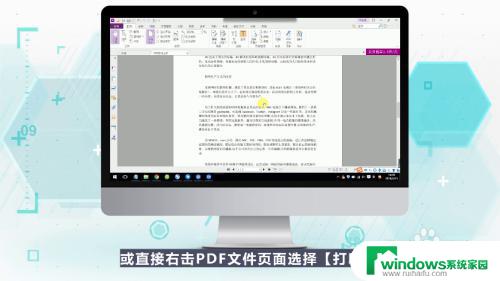
5.在打印对话框中选择要打印的份数、范围等等,进行打印的基本设置。
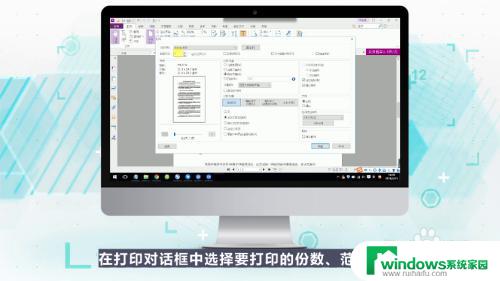
6.在左侧查看打印预览,然后点击确定。即可开始打印。

以上就是在电脑上打印pdf文件的全部内容的方法,如果你也碰到了类似的情况,请参照我的方法来处理,希望这篇文章能对你有所帮助。